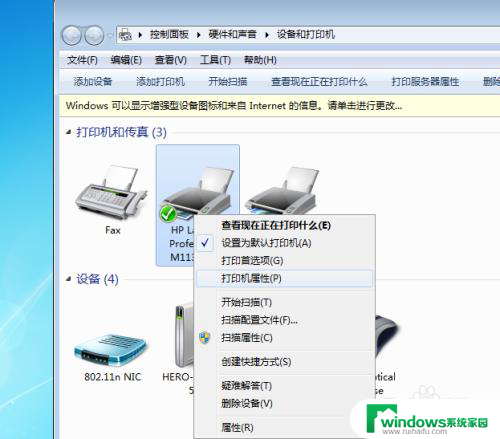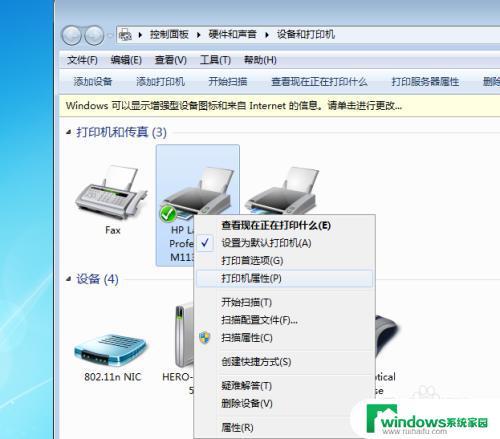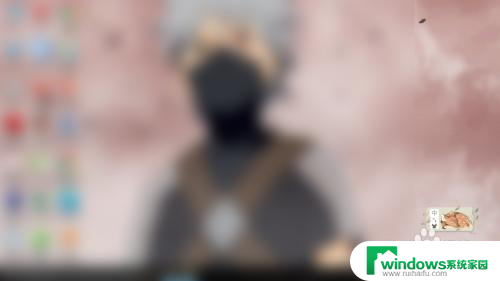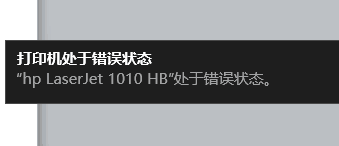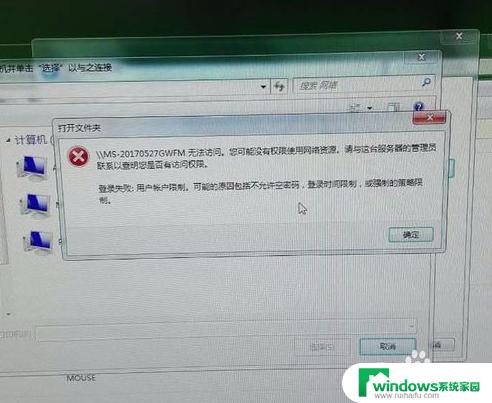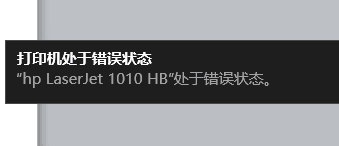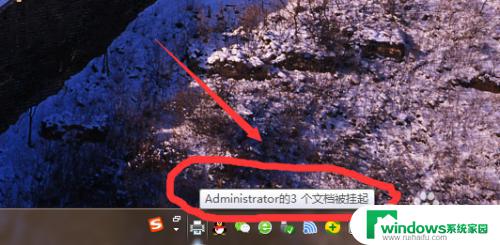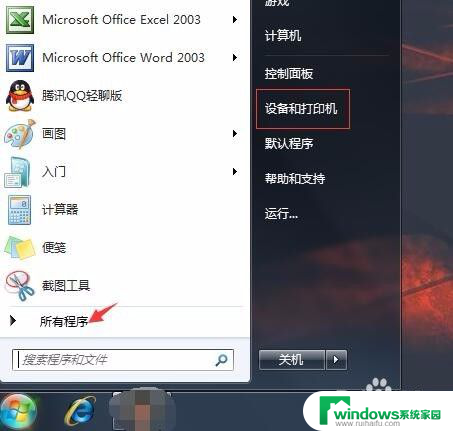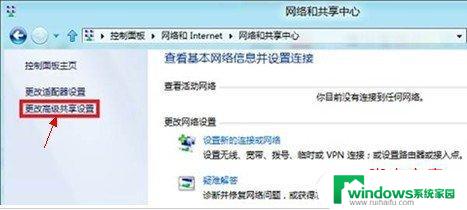错误为0x0000000a无法连接打印机 如何解决打印机共享时出现0x0000000a问题
当我们在打印文件时,突然遇到了0x0000000a错误,无法连接打印机的情况,这时候我们该如何解决呢?0x0000000a错误是一种常见的打印机共享问题,它可能会导致我们无法正常使用打印机进行打印操作,在本文中我们将探讨解决这个问题的方法,帮助大家顺利解决0x0000000a错误,恢复打印机的正常使用。无论你是初次遇到这个问题,还是已经多次尝试解决但仍无法成功,相信本文都能给你一些有用的指导和建议。下面让我们一同来看看吧!
具体步骤:
1.查看电脑的操作系统位数,我的电脑右键属性。
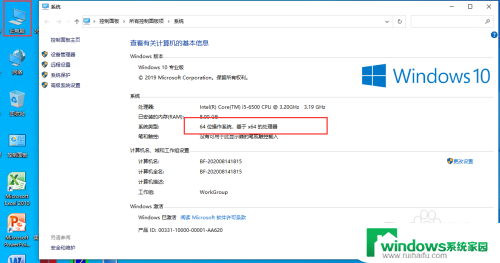
2.选择64位的打印机驱动双击安装
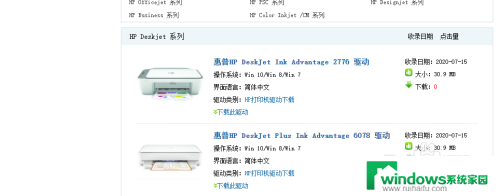
3.桌面上点击控制面板
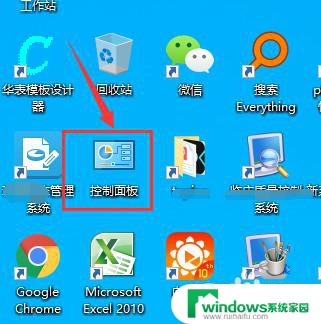
4.然后在控制面板里找到 设备和打印机,点击打开
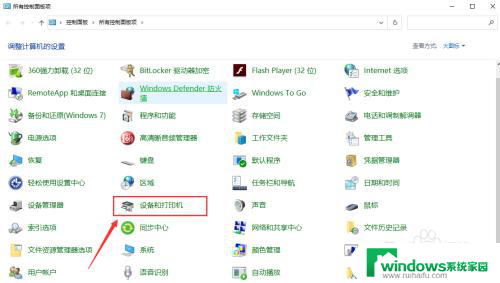
5.点击添加打印机选项
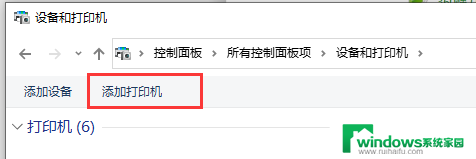
6.然后点击我需要的打印机不在列表里
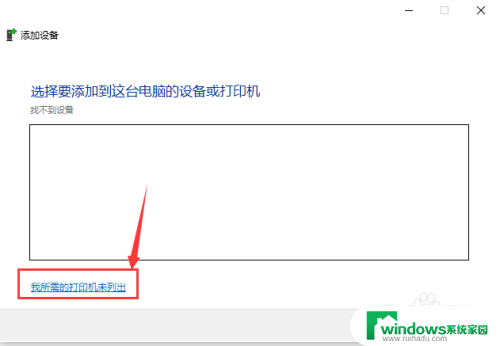
7.点击通过手动设置添加本地打印机或网络打印机,点下一步
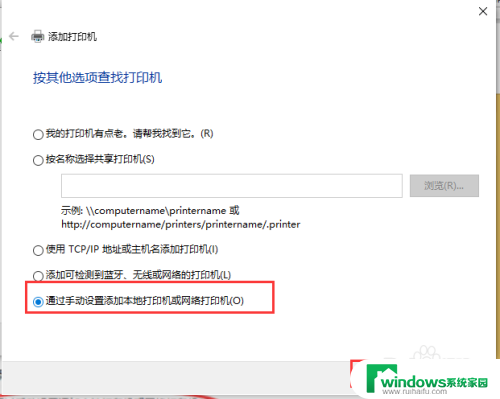
8.选中使用现有的端口,选择LPT1打印机端口
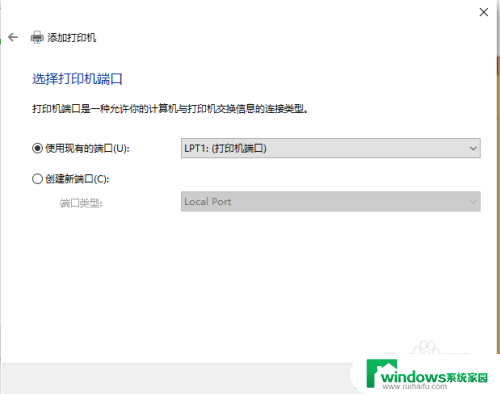
9.然后在打印机位置选择hp驱动
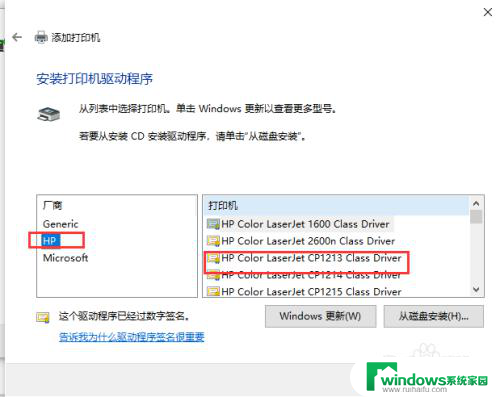
10.共享打印机安装完成。实际上此0x0000000a错误的问题关键就是共享打印机的默认驱动是32位的,而你的电脑是64位的。所以缺少64位的驱动导致共享打印机安装失败。
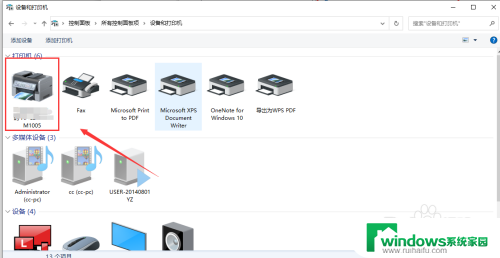
以上是有关无法连接打印机错误代码0x0000000a的全部内容,如果您不了解,请按照以上步骤进行操作,希望这些方法能对大家有所帮助。